Isi kandungan
Adakah anda ingin mematikan atau melumpuhkan WiFi pada PC Windows 7 anda tetapi keliru tentang cara tepat untuk melakukannya? Di sini dalam artikel ini, kami memberitahu anda tentang pelbagai kaedah yang boleh anda gunakan untuk melakukannya. Melumpuhkan Wi-Fi dalam versi Windows yang lebih baharu, seperti Windows 10, agak mudah. Walau bagaimanapun, apabila ia datang kepada Windows 7, ia mungkin menjadi agak rumit. Untuk mematikan WiFi dalam Windows 7 memerlukan lebih daripada mengklik butang khusus untuk menghidupkan atau mematikan Wi-Fi. Anda akan mengetahui semua tentangnya dalam bahagian di bawah.
Jadual Kandungan
- Mengapa Matikan WiFi dalam Sistem Pengendalian Windows 7?
- Kaedah untuk Melumpuhkan WiFi dalam Windows 7
- #1 – Lumpuhkan WiFi dengan menggunakan Kekunci Panas Wayarles
- #2 -Matikan WiFi dengan Melumpuhkan Penyesuai WiFi
- #3 – Putuskan sambungan daripada Wayarles Rangkaian
- #4 – Lumpuhkan Pemacu Peranti Wayarles
- Perkataan Penutup
Mengapa Matikan WiFi dalam Sistem Pengendalian Windows 7?
Nah, terdapat beberapa sebab seseorang mungkin perlu melumpuhkan WiFi pada PC Windows 7. Kadangkala, anda mungkin perlu memutuskan sambungan internet wayarles daripada PC anda kerana kerja anda memerlukan anda berbuat demikian. Anda juga mungkin mahu mematikan sambungan wayarles pada PC anda kerana anda membenarkan orang lain menggunakan PC anda dan tidak mahu orang itu mengakses Internet. Walau apa pun alasannya, di sini, anda akan menemui kaedah yang sesuai mengikut keperluan anda untuk melumpuhkan Wi-Fi.
Kaedah untukLumpuhkan WiFi dalam Windows 7
Terdapat beberapa cara WiFi boleh dinyahdayakan pada komputer Windows 7. Anda boleh sama ada menggunakan suis khusus untuk mematikan sambungan wayarles PC anda atau menggunakan kaedah lain yang memerlukan anda mengakses Panel Kawalan Windows dan banyak lagi. Mari kita lihat.
#1 – Lumpuhkan WiFi dengan menggunakan Kekunci Panas Wayarles
Setiap PC dilengkapi dengan kekunci pintas khusus untuk mendayakan atau melumpuhkan sambungan wayarlesnya. Kekunci pintas ini boleh didapati sama ada pada papan kekunci atau di tempat lain pada komputer riba. Kekunci pintasan sambungan wayarles biasanya mempunyai ikon kapal terbang atau ikon yang kelihatan seperti, seperti yang ditunjukkan dalam tangkapan skrin di bawah.
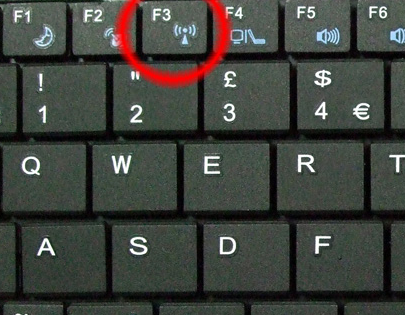
Jika kekunci dengan ikon kapal terbang terdapat pada papan kekunci, ia akan diletakkan pada salah satu kekunci fungsi yang tersedia di baris atas papan kekunci. Anda juga mungkin mendapati suis togol wayarles terletak di tempat lain pada PC. Cuma cari ikon yang ditunjukkan dalam tangkapan skrin di atas atau kekunci dengan ikon kapal terbang.
Jika WiFi pada PC anda didayakan, tekan butang untuk mematikannya. Jika kekunci berada pada salah satu kekunci fungsi, anda perlu menekan kekunci pintas bersama kekunci Fn .
Anda boleh menggunakan kekunci yang sama untuk menghidupkan atau mematikan sambungan wayarles . Tekan kekunci bila-bila masa diperlukan untuk melumpuhkan atau mendayakan sambungan WiFi pada PC anda.
#2 -Matikan WiFi dengan Melumpuhkan Penyesuai WiFi
Anda juga boleh menghidupkansambungan wayarles pada PC anda dengan melumpuhkan Penyesuai WiFi jika anda mahu. Anda boleh berbuat demikian dengan mengakses Pusat Rangkaian dan Perkongsian. Berikut ialah langkah yang perlu diikuti:
Langkah 1 : Buka Panel Kawalan pada PC anda. Untuk ini, tekan butang Win + R . Apabila tetingkap Run dibuka, taip panel kawalan dan tekan kekunci Enter .
Langkah 2 : Dalam tetingkap Panel Kawalan, klik pada pilihan Rangkaian dan Internet .
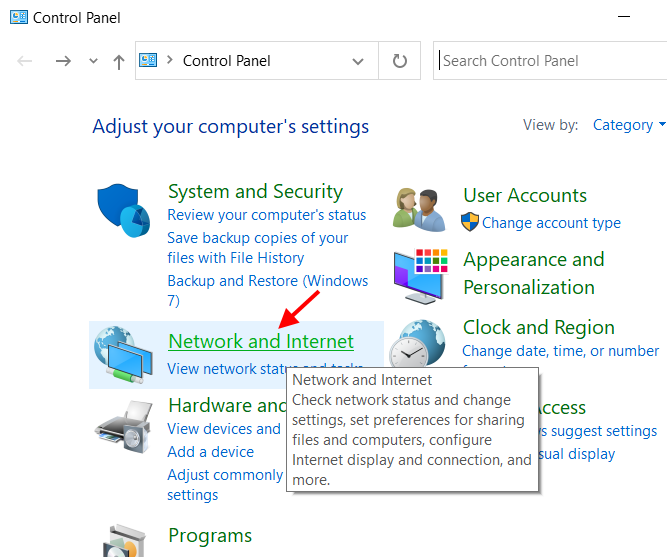
Langkah 3 : Apabila tetingkap Rangkaian dan Internet dibuka, klik pada pilihan Rangkaian dan Pusat Perkongsian .
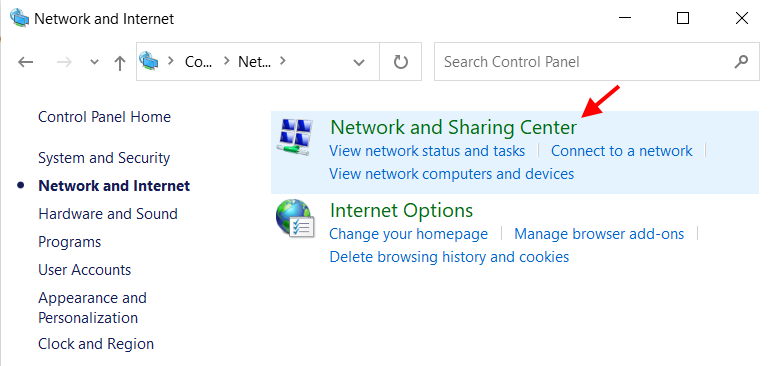
Langkah 4 : Pada skrin Rangkaian dan Pusat Perkongsian, pergi ke panel di sebelah kiri dan cari pilihan yang menyatakan Tukar tetapan penyesuai . Klik pada Tukar tetapan penyesuai untuk membuka tetingkap Sambungan Rangkaian.
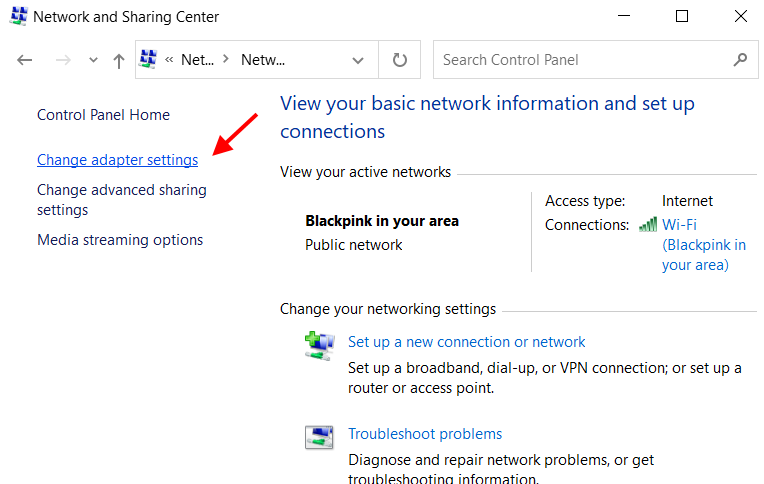
Langkah 5 : Apabila tetingkap Sambungan Rangkaian dibuka, cari penyesuai Wi-Fi yang tersedia daripada senarai rangkaian penyesuai. Apabila ditemui, buat klik kanan padanya. Menu konteks akan dibuka. Klik pada pilihan Lumpuhkan .
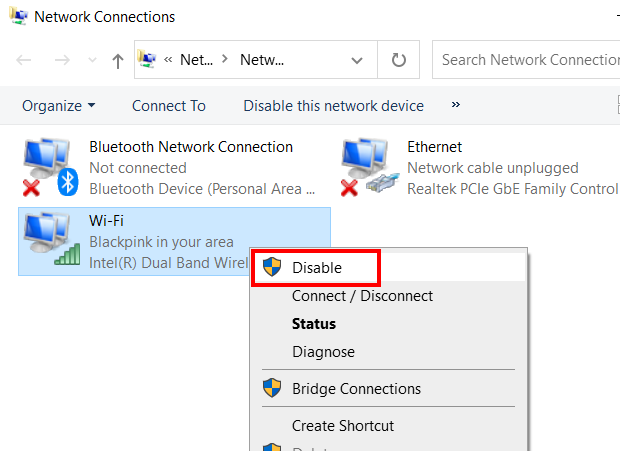
Ini akan melumpuhkan sambungan Wi-Fi pada komputer anda. Kini, anda tidak akan dapat mengakses mana-mana rangkaian WiFi pada PC anda.
Lihat juga: Cara Mendayakan WiFi 5ghz pada Windows 10Untuk mendayakan Wi-Fi kembali semula, pergi ke tetingkap Sambungan Rangkaian yang sama. Buat klik kanan pada penyesuai Wi-Fi. Daripada menu konteks, klik pada pilihan Dayakan .
#3 – Putuskan sambungan daripadaRangkaian Wayarles
Jika anda ingin mendayakan atau melumpuhkan WiFi buat sementara waktu dalam sistem pengendalian Windows 7, anda sentiasa boleh meneruskan dan melakukannya dengan mengikuti kaedah mudah ini.
Lihat juga: Cara Menyekat Alamat IP pada Penghala NetGearPergi ke Bar Tugas Windows di bahagian bawah skrin. Di penjuru kiri bar tugas, anda akan menemui ikon WiFi. Klik padanya untuk membuka menu sambungan internet. Klik pada rangkaian WiFi yang anda sambungkan, kemudian pilih pilihan Putuskan sambungan .
Kini, jika PC anda telah disambungkan ke rangkaian WiFi lain pada masa lalu, PC anda mungkin cuba menyambung kepadanya secara automatik. Jika demikian keadaannya, anda perlu memutuskan sambungan daripada rangkaian Wi-Fi yang lain juga.
Kaedah ini dengan cepat membolehkan anda mematikan WiFi pada PC Windows 7 anda. Anda boleh menggunakannya jika melumpuhkan Wi-Fi adalah keperluan sekali sahaja.
#4 – Lumpuhkan Pemacu Peranti Wayarles
Cara lain untuk melumpuhkan rangkaian wayarles pada komputer anda adalah dengan melumpuhkan Pemacu Peranti Wayarles dalam Windows 7. Bagaimana untuk melakukannya?
Anda boleh melakukannya melalui tetingkap Pengurus Peranti.
Langkah 1 : Tekan Win + X kekunci pada papan kekunci anda serentak. Menu akan dibuka. Di sini, klik pada pilihan Pengurus peranti .
Langkah 2 : Dalam tetingkap Pengurus Peranti, klik pada pilihan Penyesuai rangkaian . Senarai pemacu rangkaian akan berkembang. Di sini, buat klik kanan pada pemacu peranti rangkaian wayarles. Dalam menu konteks yang terbuka,pilih pilihan Lumpuhkan peranti .
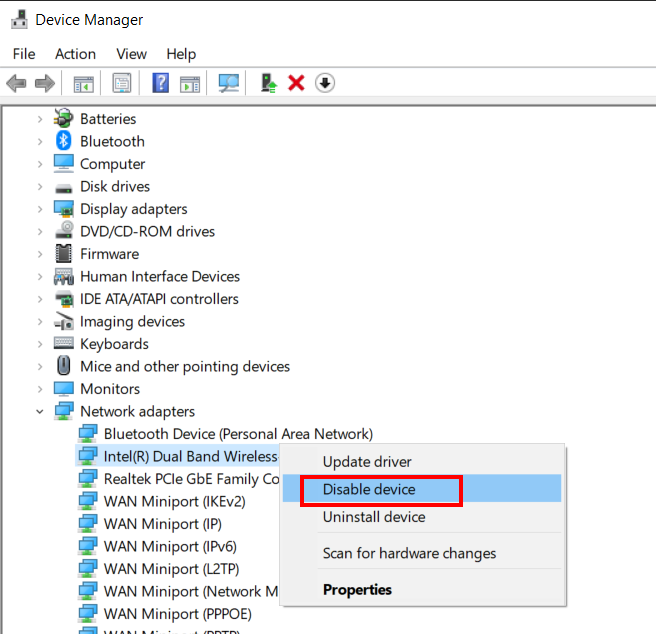
Ini akan melumpuhkan pemacu rangkaian Wi-Fi pada PC anda, memutuskan sambungan anda daripada rangkaian wayarles.
Apabila anda mahu untuk mendayakan semula pemacu rangkaian wayarles, pergi ke Pengurus Peranti sekali lagi dan dayakan pemacu menggunakan langkah yang sama.
Kata Penutup
Dalam artikel ini, anda mempelajari tentang pelbagai kaedah untuk membantu anda dayakan untuk melumpuhkan rangkaian wayarles pada Windows 7 PC. Kami berharap anda mendapati semua kaedah membantu.


